玩转excel透视表,让你轻松做年终工作总结
年底了,很多公司都要求大家写年终工作总结。估计很多童鞋就开始犯愁了。年年写,来来去去总是那些模式,自己都觉得没意思。
今天,教大家一招,简单轻松的让你做好年终总结。
特别提示:
1、禅道开源版本导出数据为csv格式,你需要把里面的数据复制粘贴到excel表格里。(导出时请选择相应的编码格式。)
2、如果你的数据很多,也建议你以csv格式导出,这样导出速度会很快。
3、禅道导出的数据表,后面有空的数据,做数据透视表时,一定要先把那些空的数据删除掉。
4、数据透视表里包含有大量的公司和个人信息,最好不要随意发送,你懂的~~
5、当然只要你有数据完整的源数据表,你也可以直接做透视表的。
从禅道里导出数据,把这些数据做成数据透视表,各种数据都轻松帮你统计出来,轻松完成年终工作总结。
那就开始吧~~
比如说,我用禅道做任务管理,那么就用我的任务数据作为例子,教大家做数据统计吧。
首先,打开禅道→项目→任务。点击下面的“搜索”。

根据自己的工作总结需求,填写好搜索条件。

把搜索条件选好后,点击搜索,下面的列表数据就出来了。
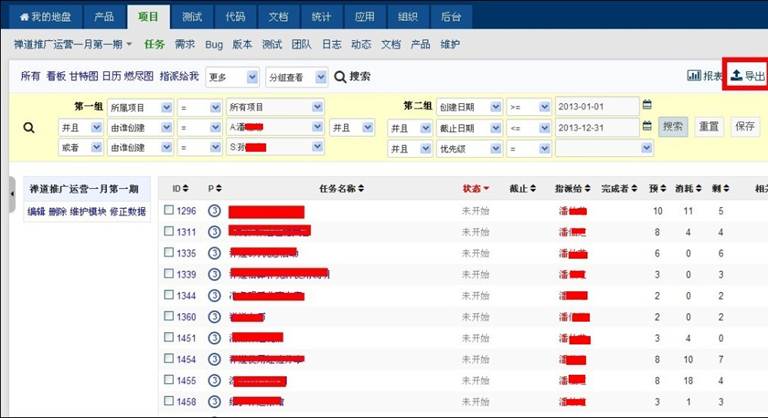
点击禅道右上角的导出→导出数据。命名好你的导出数据文件,点击保存就可以了。
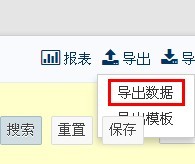
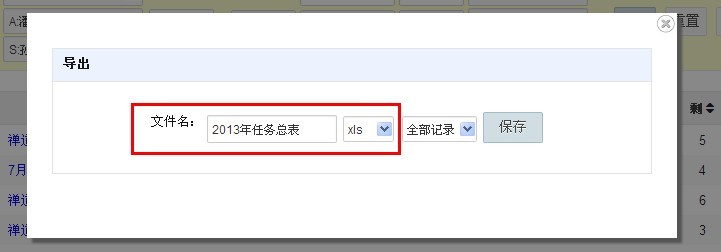
接下来打开你导出的数据表。把数据表后面预留的空数据表格都删除了。
全选数据表→数据→数据透视表和数据透视图。
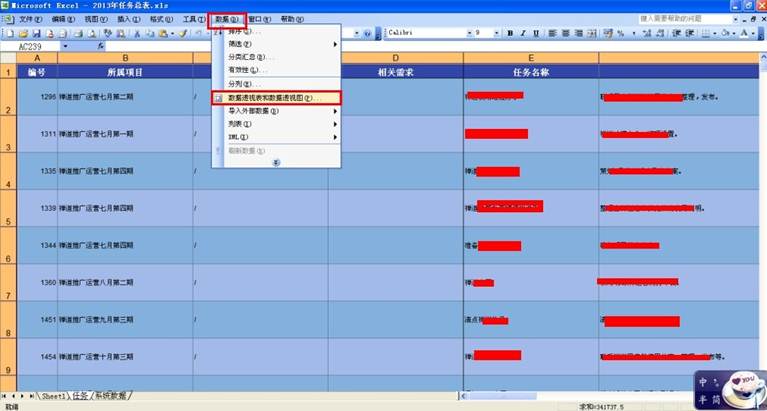
页面会跳出了数据透视表和数据透视图向导,直接点击完成就可以了。
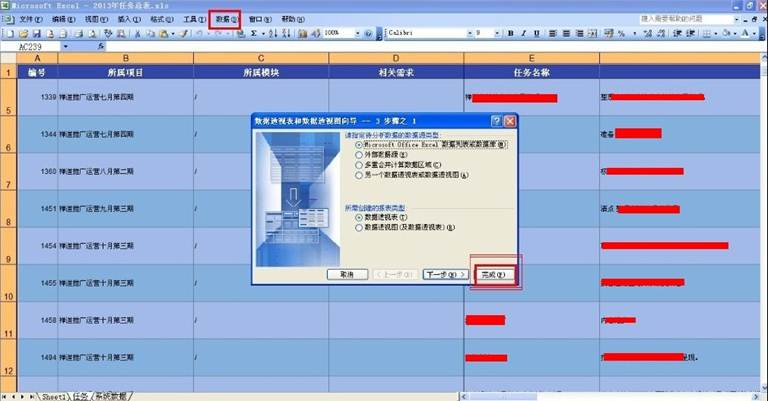
点击完成后,数据透视表的模板就出来了。页字段,行字段,列字段,数据项就出来了。
下边是数据透视表的工具栏,右边是数据透视表字段列表。
根据自己的统计需求,把字段列表的字段拖到左边的表格里,数据统计就完成了。就这么简单,是的,就这么简单。
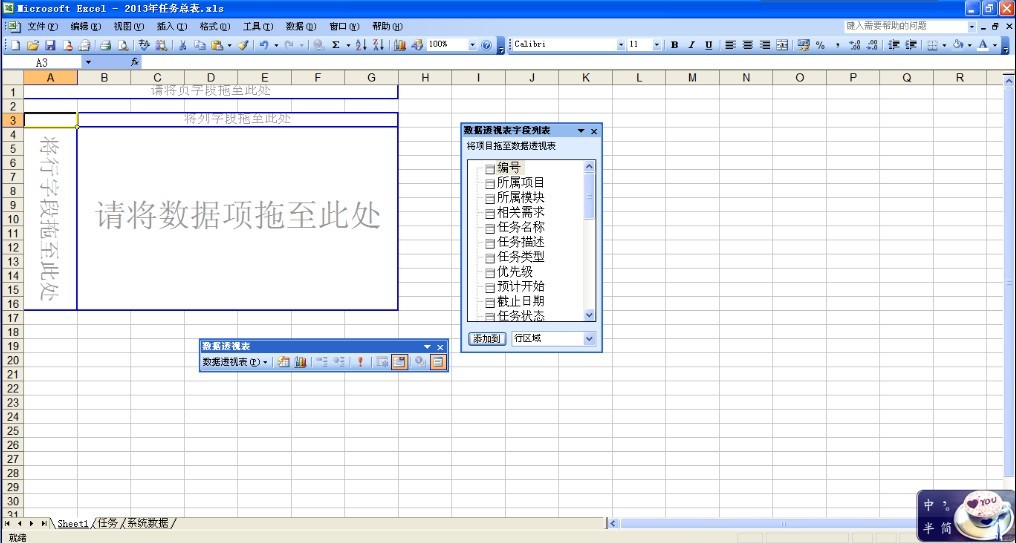
我现在准备统计20##年来我所做的任务数量统计和工时统计。先把由谁创建拖到页字段。
…… …… 余下全文

